在ppt中播放中,怎样放大和缩小文字?
来源:网络收集 点击: 时间:2024-04-23【导读】:
在ppt播放时,可以通过放大或者缩小文字,引起观众的注意。那么,如何实现文字的放大和缩小呢?工具/原料more安装有ppt的电脑一台方法/步骤1/8分步阅读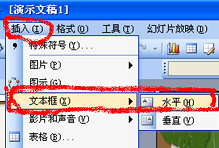 2/8
2/8
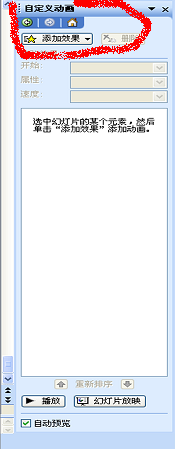 3/8
3/8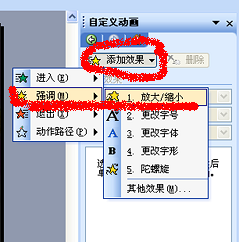 4/8
4/8 5/8
5/8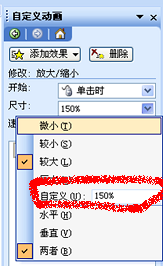 6/8
6/8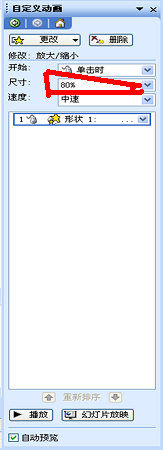 7/8
7/8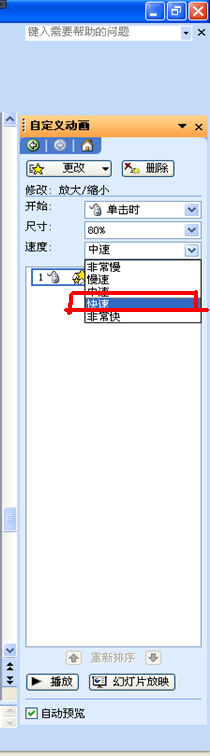 8/8
8/8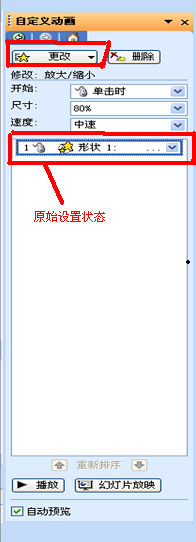 注意事项
注意事项
打开ppt,点击上部工具栏中的“插入”——“文本框”——“水平”,按住鼠标左键,在页面上画出文本框,并输入一些文字。
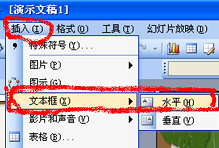 2/8
2/8点击上部工具栏中得“幻灯片放映”——“自定义动画”,在ppt右栏就会出现自定义动画的工具栏。

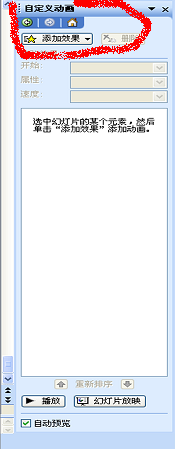 3/8
3/8选中文本框,点击右栏中“添加效果”右侧的小箭头,在下拉框中选择“强调——放大/缩小”,文字会自动预览放大150%的状态,然后复原。
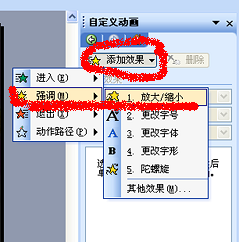 4/8
4/8现在,再来看右栏,可以发现系统默认的尺寸是放大150%,速度是“中速”,开始的指令是“单击”,可以点击小箭头,改变效果。
 5/8
5/8改变放大的尺寸,微小,较小,较大,巨大,也可以自定义大小,删除150%,填入数字,按Enter键即可。如果想要缩小图片,可以填写小于100%的数字,比如
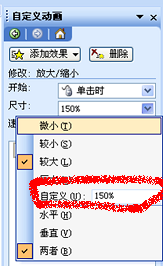 6/8
6/8如果想要缩小图片,可以填写小于100%的数字,比如50%,先删除150%,填入数字80%,按Enter键即可。如图。
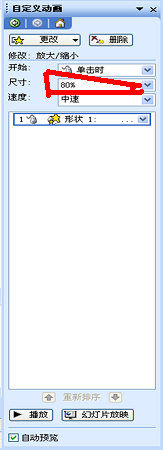 7/8
7/8最后,点击小箭头,选择速度为“快速”。
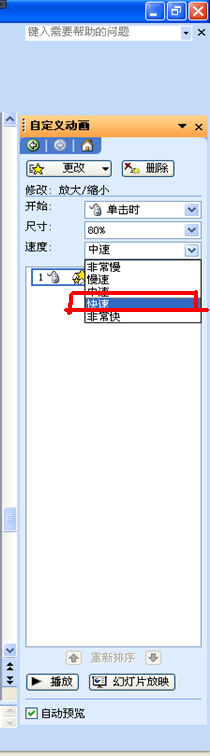 8/8
8/8在ppt播放状态下,查看效果,若有不满意之处,继续调整。
但是一定要注意,修改效果时,一定要选中文本框,或者选中自定义动画中的原始设定效果,否则,无法修改。
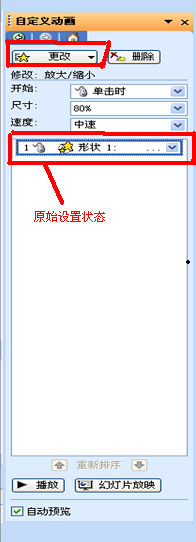 注意事项
注意事项修改效果时,一定要选中文本框,或者选中自定义动画中的原始设定效果,否则,无法修改。
版权声明:
1、本文系转载,版权归原作者所有,旨在传递信息,不代表看本站的观点和立场。
2、本站仅提供信息发布平台,不承担相关法律责任。
3、若侵犯您的版权或隐私,请联系本站管理员删除。
4、文章链接:http://www.1haoku.cn/art_578133.html
 订阅
订阅